Crear un plan de mantenimiento preventivo
Para crear un plan de mantenimiento, simplemente siga los pasos a continuación:
1. Acceda al menú MA006, y haga clic en el botón  .
.
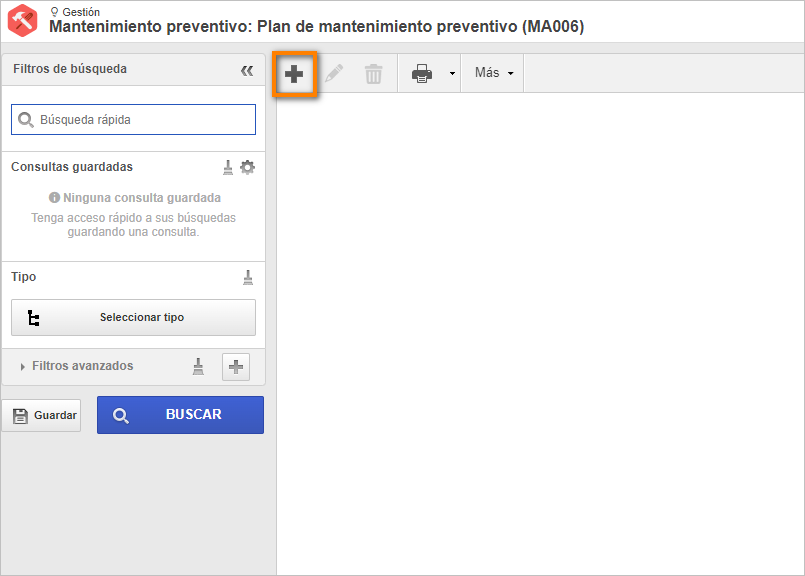
2. En el campo Actividad de la pantalla de datos del plan, haga clic en el botón  y busque la actividad modelo "Costs control of telephone lines" registrada en el tema Crear un activo a partir del modelo. Hecho eso, haga clic en el botón
y busque la actividad modelo "Costs control of telephone lines" registrada en el tema Crear un activo a partir del modelo. Hecho eso, haga clic en el botón  .
.
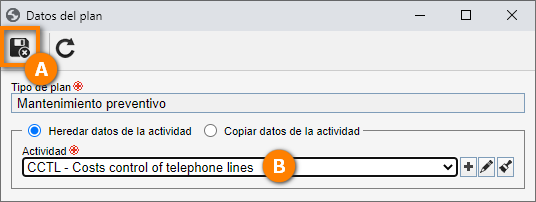
3. En la pantalla que se abrirá, haga clic en la flecha al lado del campo Identificador para generar un número de forma automática y complete los siguientes campos del plan:
- Nombre: NX 76.
-
Grupo responsable: Busque un grupo previamente registrado en el sistema del que forme parte su usuario. Si no existe uno registrado, haga clic en el botón
 ubicado al lado del campo, y complete los campos Identificador y Nombre, y haga clic en el botón
ubicado al lado del campo, y complete los campos Identificador y Nombre, y haga clic en el botón  .
. - Activo: Busque el activo "Linear gage" registrado previamente en la guía rápida de SoftExpert Activo.
Marque la opción Frecuencia basada en fecha y complete los campos:
- Tipo de frecuencia: Seleccione la opción "Fecha de ejecución".
- Frecuencia: 1 mes.
- Próxima ejecución: Agregue como fecha el inicio del año (01/01).
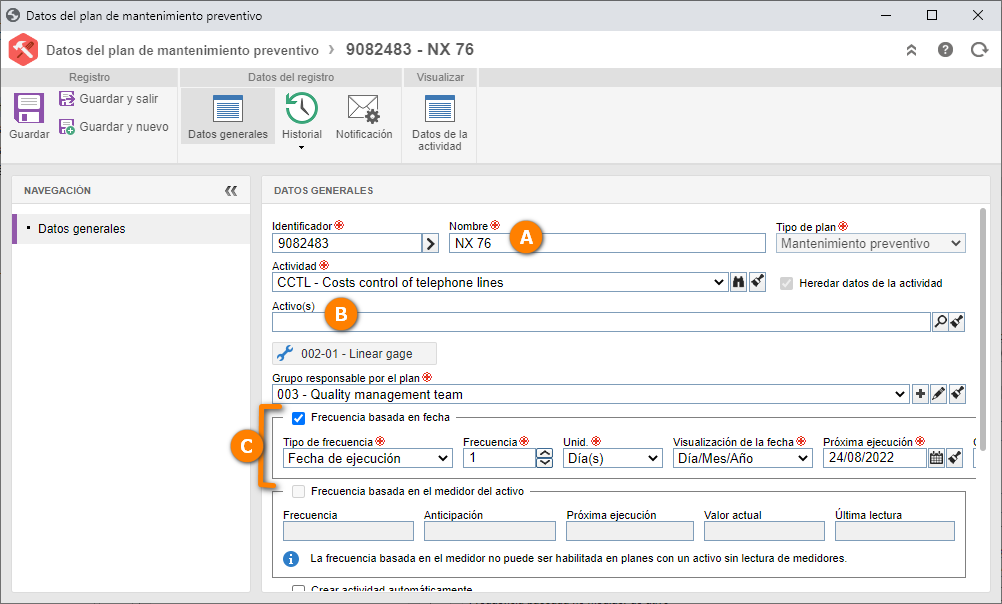
4. Una vez realizado, haga clic en el botón Guardar y salir.
Ya está. ¡Hemos creado un plan de mantenimiento preventivo con éxito!